Win10怎么设置豆沙绿 Win10设置豆沙绿教程
来源:win10win.com
时间:2024-09-13 14:25:05 112浏览 收藏
来到golang学习网的大家,相信都是编程学习爱好者,希望在这里学习文章相关编程知识。下面本篇文章就来带大家聊聊《Win10怎么设置豆沙绿 Win10设置豆沙绿教程》,介绍一下,希望对大家的知识积累有所帮助,助力实战开发!
大家知道吗,win10系统可以设置豆沙绿颜色窗口。应该还有很多人不知道如何设置豆沙绿吧,下面针对这个问题,小编就给大家分享一下win10豆沙绿颜色设置方法。
win10豆沙绿颜色设置方法:
1、调出运行菜单。右击开始键选择运行,或者同时按下键盘上的WIN+R打开运行框。输入regedit回车转到注册表编辑器;
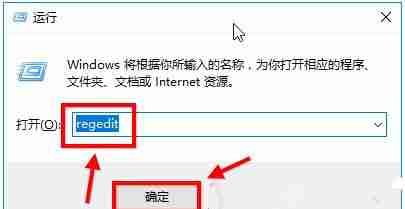
2、选择第二项HKEY_CURRENT_USER点击进入。进入后点击Control Panel进入;
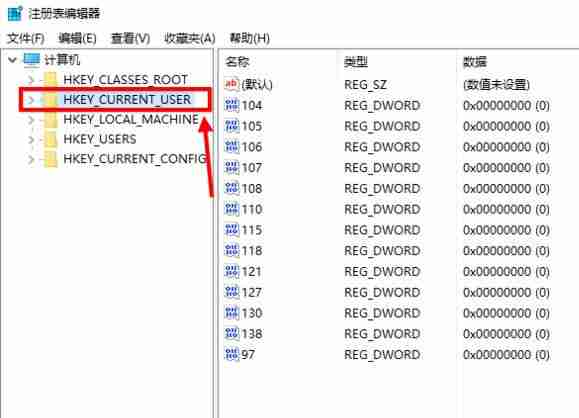
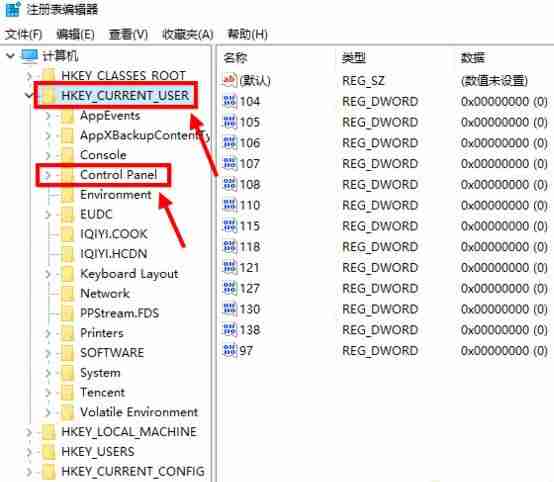
3、在Control Panel文件夹中找到Colors文件夹后点击。在Colors中找到window,点击;
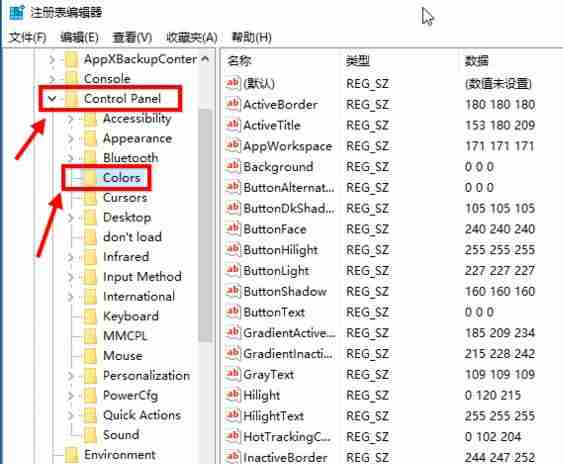
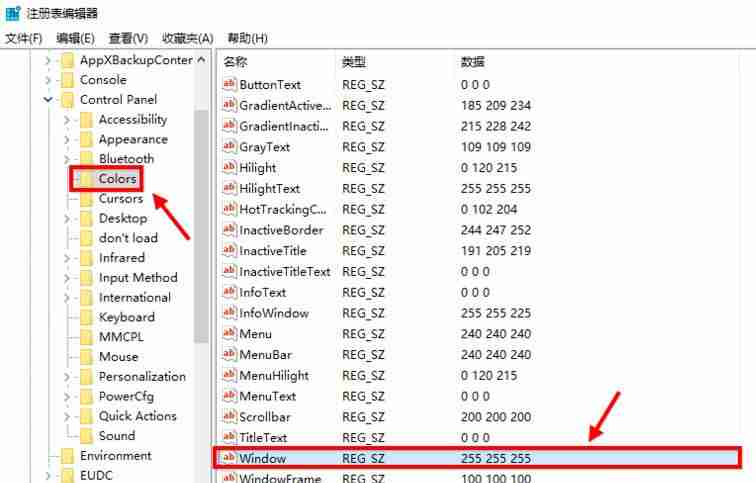
4、将你准备设置的护眼绿参数填写后并确定;
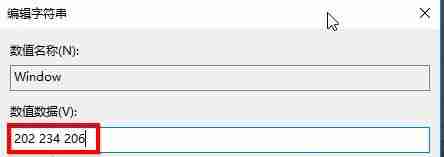
5、在开始菜单栏那里找到重启选项,立即重启电脑;
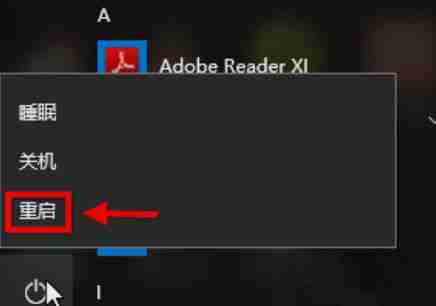
6、重启电脑后发现之前的设置已经生效了,这是打开办公软件后的视觉效果。
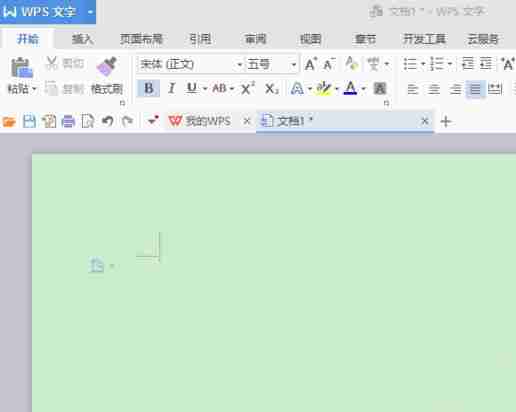
本篇关于《Win10怎么设置豆沙绿 Win10设置豆沙绿教程》的介绍就到此结束啦,但是学无止境,想要了解学习更多关于文章的相关知识,请关注golang学习网公众号!
声明:本文转载于:win10win.com 如有侵犯,请联系study_golang@163.com删除
相关阅读
更多>
-
501 收藏
-
501 收藏
-
501 收藏
-
501 收藏
-
501 收藏
最新阅读
更多>
-
255 收藏
-
253 收藏
-
200 收藏
-
257 收藏
-
412 收藏
-
178 收藏
-
464 收藏
-
433 收藏
-
456 收藏
-
172 收藏
-
234 收藏
-
292 收藏
课程推荐
更多>
-

- 前端进阶之JavaScript设计模式
- 设计模式是开发人员在软件开发过程中面临一般问题时的解决方案,代表了最佳的实践。本课程的主打内容包括JS常见设计模式以及具体应用场景,打造一站式知识长龙服务,适合有JS基础的同学学习。
- 立即学习 543次学习
-

- GO语言核心编程课程
- 本课程采用真实案例,全面具体可落地,从理论到实践,一步一步将GO核心编程技术、编程思想、底层实现融会贯通,使学习者贴近时代脉搏,做IT互联网时代的弄潮儿。
- 立即学习 516次学习
-

- 简单聊聊mysql8与网络通信
- 如有问题加微信:Le-studyg;在课程中,我们将首先介绍MySQL8的新特性,包括性能优化、安全增强、新数据类型等,帮助学生快速熟悉MySQL8的最新功能。接着,我们将深入解析MySQL的网络通信机制,包括协议、连接管理、数据传输等,让
- 立即学习 500次学习
-

- JavaScript正则表达式基础与实战
- 在任何一门编程语言中,正则表达式,都是一项重要的知识,它提供了高效的字符串匹配与捕获机制,可以极大的简化程序设计。
- 立即学习 487次学习
-

- 从零制作响应式网站—Grid布局
- 本系列教程将展示从零制作一个假想的网络科技公司官网,分为导航,轮播,关于我们,成功案例,服务流程,团队介绍,数据部分,公司动态,底部信息等内容区块。网站整体采用CSSGrid布局,支持响应式,有流畅过渡和展现动画。
- 立即学习 485次学习
